Как да предавате снимки от Google с помощта на Chromecast
Какво да знаете
- На Windows или Mac отидете на уебсайта на Google Photos в Google Chrome, отворете менюто с многоточия и изберете В ролята.
- На iPhone или Android отворете приложението Google Photos, изберете албум и докоснете Chromecast икона.
- За да предавате Google Photos към смарт телевизор, той трябва да поддържа Chromecast и да е в същата Wi-Fi мрежа.
Това ръководство обхваща всички стъпки за кастинг Изображения и албуми в Google Photos към телевизор чрез Chromecast. Той включва инструкции за предаване от компютър с Windows или macOS и също така включва стъпки за предаване на Google Photos към телевизор от iPhone, iPad или смарт устройство с Android.
Как да предавате Google Photos към телевизор от компютър
Най-лесният начин да предавате съдържание от Google Photos от компютър с Windows или Mac е с Уеб браузър Google Chrome. Ето как да използвате това безплатно приложение за предаване на съдържание с Chromecast.
-
Отворете уеб браузъра Google Chrome на компютъра си и отидете на официалния Уебсайт на Google Photos.

-
Щракнете върху Отидете на Google Photos.
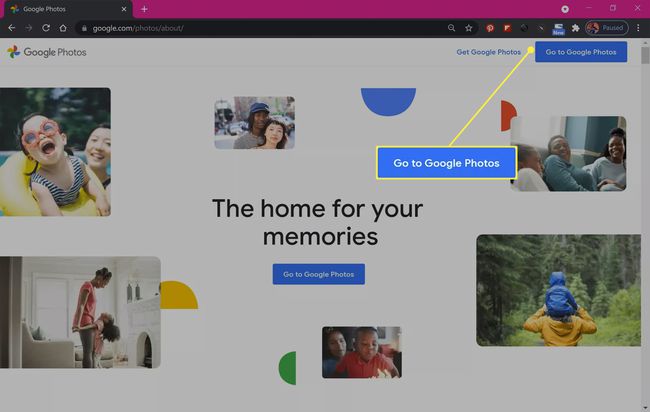
-
Влезте, ако още не сте.
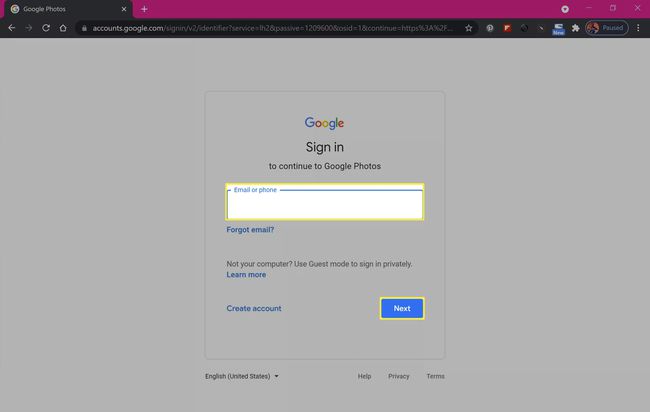
-
Щракнете върху иконата с многоточие в горния десен ъгъл на браузъра Google Chrome, за да отворите менюто.
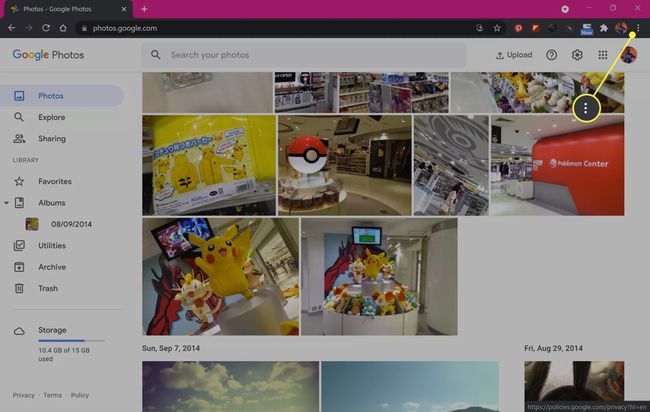
-
Щракнете върху В ролята.
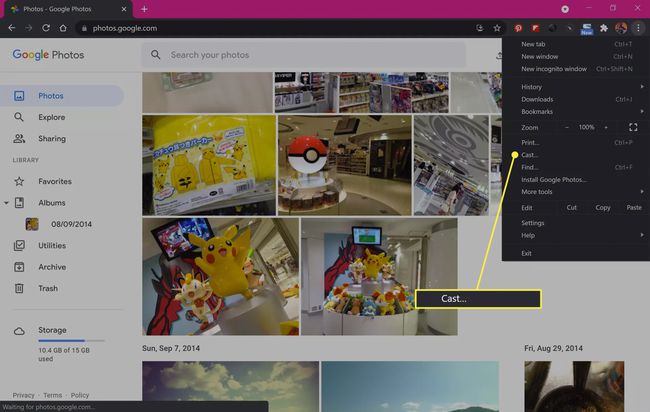
-
Щракнете върху името на вашето устройство с Chromecast, когато се появи.
Ако вашият телевизор или устройство не се показват, включете го и се уверете, че е свързан с вашата Wi-Fi мрежа.
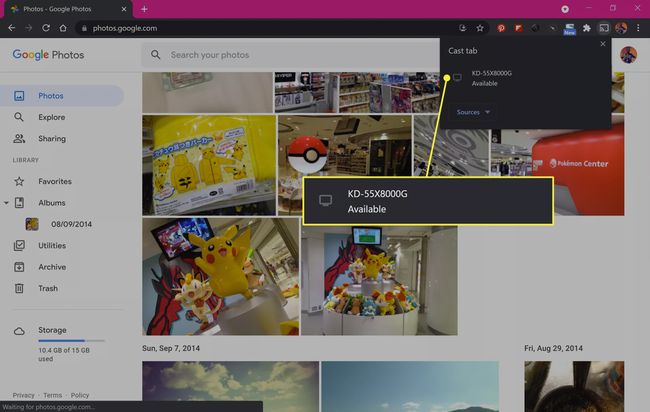
-
Уеб страницата на Google Photos вече ще се появи на екрана на вашия телевизор.
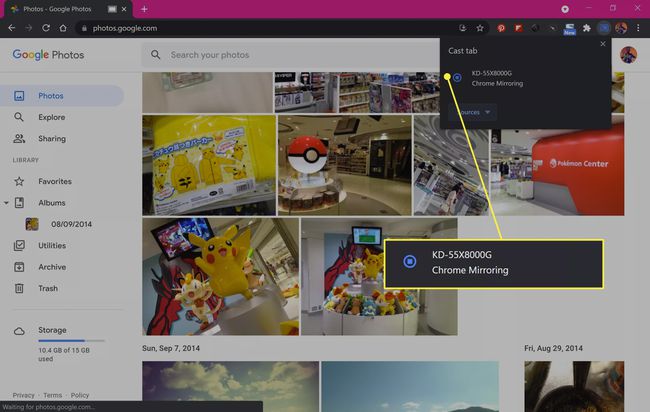
-
За да спрете прехвърлянето на уебсайта, щракнете отново върху многоточия и изберете В ролята > Спрете кастинга.
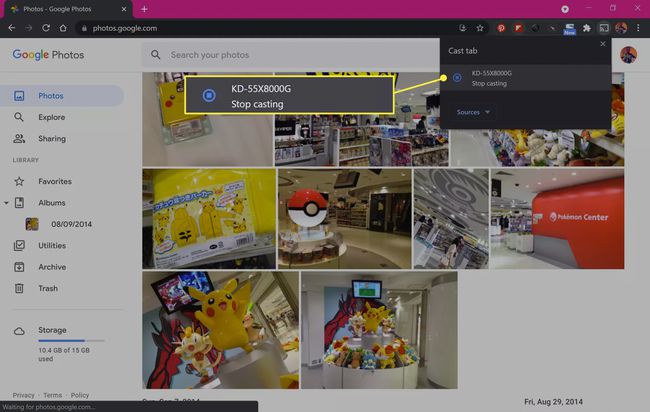
Как да предавате Google Photos към телевизор от iOS и Android
Изображенията от Google Photos могат също да се предават на смарт телевизор или друго устройство с поддръжка на Chromecast от iPhone, iPad или смартфон или таблет с Android, като се използва официалното приложение Google Photos.
Изтеглете Google Photos за:
Отворете приложението Google Photos на вашето смарт устройство с iOS или Android и докоснете Промяна на настройката.
Докоснете Разрешаване на достъп до всички снимки.
-
Докоснете Разрешете достъп до всички снимки.

Трябва да предоставите пълен достъп до вашите местни снимки, за да продължите с приложението.
Докоснете Направете резервно копие опция за качване на всички снимки на вашето устройство на облачните сървъри на Google Photo. Докоснете Не архивирайте ако не искате да качвате снимки.
Докоснете Библиотека за достъп до изображенията във вашия акаунт в облака в Google Photos.
-
Докоснете фотоалбум, за да го отворите.
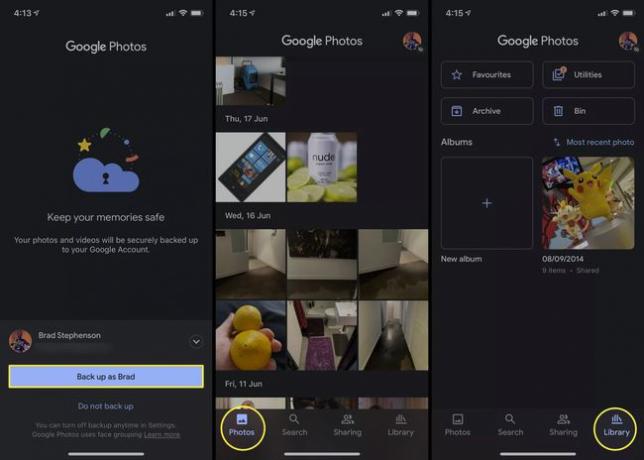
-
Докоснете Chromecast икона в горния десен ъгъл на екрана.
Иконата на Chromecast е тази, която изглежда като телевизор с безжичен сигнал в долния ляв ъгъл.
-
Докоснете Добре.
Ще трябва да дадете разрешение само при първото предаване на устройството си Chromecast.
Докоснете Chromecast икона отново.
-
Докоснете името на устройството, на което искате да предавате съдържанието си от Google Photos.

-
Логото на Google Photos трябва да се появи на вашия телевизор. Докоснете отделна снимка в приложението Google Photos на вашия смартфон или таблет, за да я пуснете на телевизионния екран.
Само отделни снимки ще се показват на екрана чрез Chromecast.
За да спрете предаването, докоснете маркираното Chromecast икона.
-
Докоснете Прекъснете връзката.
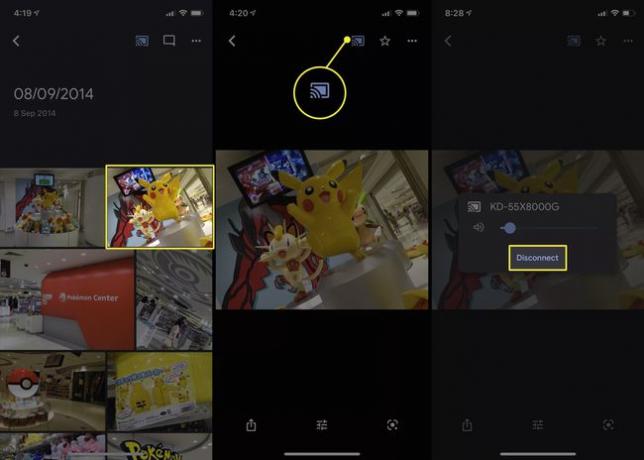
Можете ли да пуснете слайдшоу от Google Photos?
За хвърляне на а слайдшоу със снимки от Google Photos към вашия телевизор от компютър или приложението за Android, отворете снимка в албум, изберете иконата с многоточие и щракнете Слайдшоу.
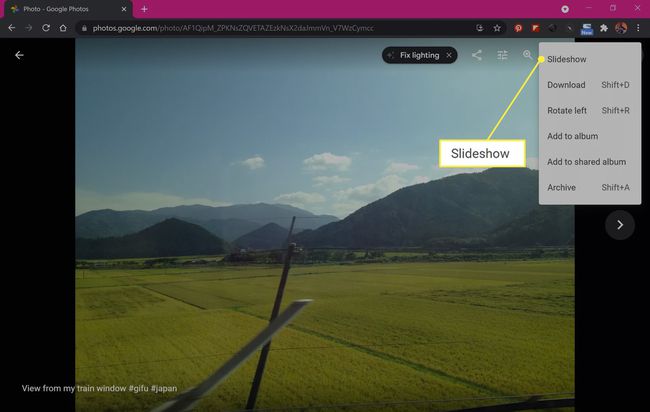
Веднага ще започне възпроизвеждане на слайдшоу от текущия албум. За да излезете от слайдшоуто, натиснете Esc на клавиатурата си или докоснете екрана и изберете обратно стрелка.
Функционалността за слайдшоу не е налична в приложението Google Photos за iOS, въпреки че все още можете ръчно да прелиствате снимки в албум, след като го отворите, за да създадете илюзията за слайдшоу.
Как да предавам снимки от Google Drive към моя телевизор?
За съжаление, нито на Google Диск уебсайтът, нито неговите приложения поддържат Chromecast, така че няма директен начин за предаване на снимки или видеоклипове от него на телевизор с Chromecast.
Най-лесното решение на този проблем е да копирате или преместите вашите файлове в Google Photos и да ги прехвърлите на вашия телевизор чрез един от горните методи. Друга възможност е да използвате друг безжичен метод за отразяване на вашето устройство на вашия телевизор, като напр AirPlay на Apple или да отразявате вашия компютър или лаптоп на телевизионен екран свързване на вашия телевизор и компютър чрез HDMI кабел.
Друг начин за достъп до Google Drive на телевизор е да използвате приложение за уеб браузър, за да влезете директно в акаунта си. Повечето смарт телевизори се предлагат с предварително инсталиран уеб браузър. Някои конзоли за видеоигри като PS4 и PS5 на Sony и Xbox One и Xbox Series X на Microsoft също поддържат приложения за сърфиране в мрежата.
Можете ли да предавате снимки от iPhone към Chromecast?
Освен че ви позволява да предавате вашите изображения от Google Photos на вашия телевизор, приложението Google Photos iOS също поддържа кастинг от Chromecast за снимки, съхранявани локално на вашия iPhone и iPad.
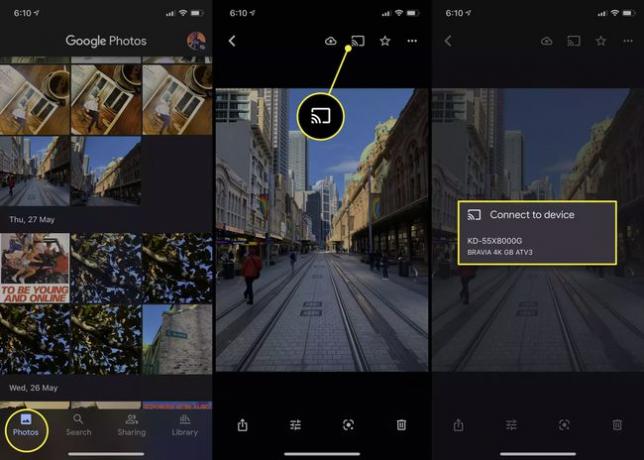
Независимо дали сте дали достъп на Google Photos до изображенията на вашия смартфон или не, снимките на вашия iPhone все още се виждат в приложението чрез главния раздел Photos. За да пуснете снимка от iPhone чрез Chromecast, всичко, което трябва да направите, е да докоснете снимка, след което докоснете Chromecast и изберете вашия телевизор или друго устройство от списъка.
Как мога да пусна моите снимки на моя телевизор без Chromecast?
Има няколко начина да видите снимките си на телевизор, ако той или вашето смарт устройство не поддържа Chromecast.
- Използвайте HDMI кабел. Можете да използвате кабелна връзка за извеждане на вашия компютър с Windows или Mac на телевизионен екран. Този метод може да работи и с устройства с iOS и Android.
- Apple AirPlay. Ако имате Apple TV и iPhone, можете да използвате собствената технология AirPlay на Apple, за да предавате снимките си към телевизора или да отразявате изцяло дисплея на телефона си. Ако имате Xbox, има редица платени приложения, които могат да добавят поддръжка на AirPlay към игровата конзола.
- Miracast. Miracast е безжична технология за кастинг поддържан от широка гама смартфони, таблети, компютри, смарт телевизори и игрови конзоли. Името му може да варира, но обикновено се нарича нещо като огледално отразяване, прожектиране или споделяне на екрана.
ЧЗВ
-
Как да предавам видео от Google Photos на Chromecast?
Достъп и отворете видеоклипа на Google Photos, който искате да пуснете, от уеб браузър или приложението за iOS или Android. След това прехвърлете видеоклипа, като използвате същите стъпки по-горе, за да покажете изображения на вашия телевизор или друго устройство с поддръжка на Chromecast.
-
Защо моите снимки от Google не се предават на Chromecast?
Устройството ви Chromecast може да не бъде открито, ако не виждате икона за предаване в мобилното приложение Google Photos. Започнете с изключване и включване на устройството отново и се уверете, че е свързано към същата мрежа като телефона или компютъра, който използвате за достъп до Google Photos. Ако видите "не се поддържа" Съобщение за грешка в Chromecast в Chrome, опитайте корекции като рестартиране на устройството и рутера и актуализиране и на двете, ако е необходимо.
